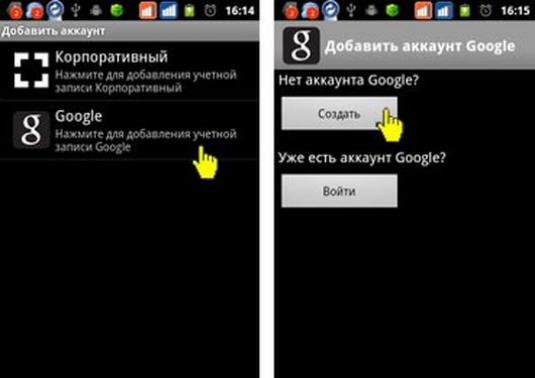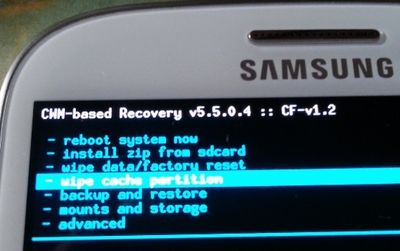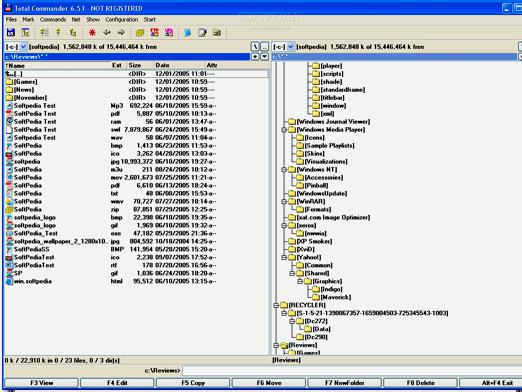Androidでファイルを移動する方法は?

プラットフォーム「Android」(Android)とは異なるiOSからは、ファイル管理の機会がますます増えています。この記事では、ファイルを「Android」でコンピュータ経由で、またはスマートフォン/タブレットでサードパーティのアプリケーションを使用して直接移動する方法を説明します。
コンピュータからファイルを移動する方法
プラス「Android」は、あなたが接続するときですコンピュータ、スマートフォン/タブレットは、通常のフラッシュドライブとして認識されています。外付けドライブとしてデフォルトの動作モードが「アンドロイド」とすることができるようにしかし、多くのメーカーはまだ、コンピュータの独自のツールと同期するために使用することをお勧め無効になっています。
- "Android"バージョン2.1-2.3でそれを有効にするには7、スマートフォン/タブレットの "設定"を開き、 "開発者向け"セクションに移動し、 "デバッグUSB"チェックボックスを選択します。表示された通知で[OK]をクリックします。
- 「Android」バージョン4.0-4.1.2では、「設定」で「その他」を探し、その中に「USBユーティリティ」セクションを見つけます。 「USB大容量記憶装置」項目で、「USB大容量記憶装置を接続」ボタンをクリックします。
- 最後に、「Android」バージョン4。2以上の「設定」の「携帯電話/タブレットについて」を開き、最新の「ビルド番号」を選択して繰り返しクリックします。 7回クリックすると、「開発者オプション」メニュー項目が表示されます。 「OK」をクリックし、このセクションに進み、USBによるデバッグを有効にします。
これで、デバイスをコンピュータに接続できますUSBによって。接続後、スマートフォン/タブレットのUSB接続アイコンを押し、「USB接続が確立されました」オプションを選択します。開いたダイアログボックスで、[USBストレージを有効にする]ボタンをクリックし、表示された通知で[OK]をクリックして操作を確認します。
その後、スマートフォン/タブレットはWindowsエクスプローラで通常の外付けドライブとして利用できます。ファイルをドラッグしてフォルダからフォルダに移動し、一般的に何かを行うことができます。
ファイルを移動するアプリケーション
タブレットのファイルを「Android」で移動するとコンピュータを使用せずに。 Google Playに広く代表されるファイルマネージャの1つを端末にインストールすれば十分です。この種の最も一般的なアプリケーションには、ASTROファイルマネージャ、ESファイルエクスプローラ、ファイルエキスパートなどがあります。あなたの好みに合わせて選んでください!